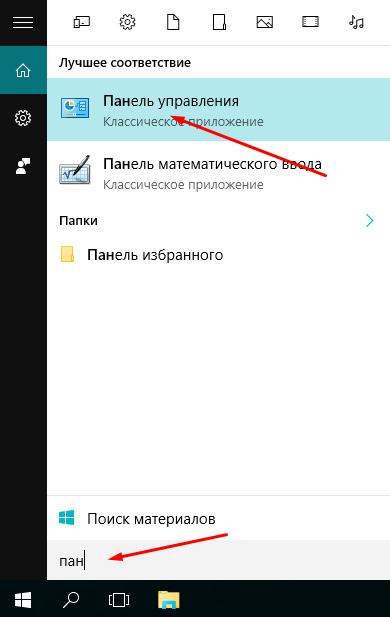|
|
|
|
 Far Far |
 WinNavigator WinNavigator |
 Frigate Frigate |
 Norton
Commander Norton
Commander |
 WinNC WinNC |
 Dos
Navigator Dos
Navigator |
 Servant
Salamander Servant
Salamander |
 Turbo
Browser Turbo
Browser |
|
|
 Winamp,
Skins, Plugins Winamp,
Skins, Plugins |
 Необходимые
Утилиты Необходимые
Утилиты |
 Текстовые
редакторы Текстовые
редакторы |
 Юмор Юмор |
|
|
|
File managers and best utilites |
Как отключить Internet Explorer в Windows 10. Как отключить браузер internet explorer в windows 10
Как отключить Internet Explorer в Windows 10
Все пользователи Windows 10 знают об новом браузере Microsoft Edge, который пришел на замену уже давно забытому старому Internet Explorer. Но как не странно после добавления браузера Edge в Windows 10, разработчики не убрали Internet Explorer с системы и даже не отключили его. Но по факту он уже не нужен, поскольку Microsoft Edge действительно хорошая альтернатива.
В этой статье мы рассмотрим как отключить Internet Explorer в Windows 10 или, впрочем как его полностью удалить. В принципе эта статья подойдет и для пользователей предыдущих операционных систем, поскольку способ отключения, как и сам браузер по сути не изменились.
Наверное многие из Вас используют браузер Internet Explorer только для того чтобы скачать другой более известный и удобный браузер, где доступна синхронизация Ваших данных. Поэтому после скачивания любимого браузера Вы можете смело отключить Internet Explorer в Windows 10.
Как отключить Internet Explorer в Windows 10
Обратите внимание что с помощью этого способа, мы всего лишь отключаем Internet Explorer в Windows 10. Включить обратно Вы без проблем сможете этим же способом.
- Нажимаем Win+R и выполняем команду appwiz.cpl.
- В открывшимся окне переходим во Включение и отключение компонентов Windows.
- Находим пункт Internet Explorer 11 и напротив него снимаем галочку.

- Дальше нужно подтвердить отключение, система нас предупреждает что это может повлиять на другие компоненты Windows. Нажмите Да и согласитесь на кнопку Перезагрузить сейчас в открывшимся окне.
Как удалить Internet Explorer в Windows 10
Этот же способ удаляет Internet Explorer в Windows 10. Здесь же мы воспользуемся оболочкой Windows PowerShell. Итак, для этого запустим PowerShell от имени администратора:
- Нажмем Win+Q и в поиске Windows 10 найдем PowerShell, запустим его от имени администратора.

- Дальше собственно и выполним команду которая удалить Internet Explorer:
Disable-WindowsOptionalFeature -FeatureName Internet-Explorer-Optional-amd64 –Online

- После завершения удаления Вам будет предложено перезагрузить Ваш компьютер сейчас или позже, для этого нажмите Y или N и Enter.
Как включить Internet Explorer в Windows 10
Если же Вы успешно отключили Internet Explorer в Windows 10 и вдруг Вам понадобилось его включить, тогда запускаем PowerShell от имени администратора, собственно как и показано в предыдущем способе и используем всего лишь одну команду:
Enable-WindowsOptionalFeature -FeatureName Internet-Explorer-Optional-amd64 –Online
Дальше аналогично подтвердите перезагрузку компьютера. Если же у Вас не пошел процесс восстановления Internet Explorer, тогда убедитесь что Вы запустили Windows PowerShell от имени администратора. Собственно и все после этих действий у Вас появиться никому не нужный Internet Explorer.
Выводы
Мы же отдаем предпочтение браузеру Micrisoft Edge, поскольку он не просто удобней и быстрей, а позволяет установить нужные расширения и не требует установки Adobe Flash.
В этой статье мы же рассмотрели как отключить Internet Explorer в Windows 10 двумя способами. Мне же более привычный первый способ. Ну а для более опытных пользователей подойдет другой способ.
Пишите в комментарии пользуетесь ли Вы браузером Internet Explorer и считаете ли Вы его бесполезным.
Просмотров: 1 267
windd.ru
Как удалить explorer на windows 10
Как отключить internet explorer в Windows 10
- Explorer.exe и Internet Explorer
- Как можно убрать рекламу
- Чистим КЭШ
- Отключаем Internet Explorer
- Предупреждение
С самого начала нужно разобраться что именно нужно удалить и почему. Ввиду того, что в Windows (виндовс) есть как минимум два «експлорера»: Explorer.exe и Internet Explorer. Первый представляет собой процесс Проводник, так называемый оконный интерфейс операционной системы. С выхода в свет Windows 98 он базируется на движке Internet Explorer. А второй и есть тот самый браузер для выхода пользователя в интернет. Последний в роду имеет номер 11, а на замену ему пришел заново разработанный Edge.

Надо сказать, что развитие IE остановилось в свое время на 4 и 5 версиях, так как в 2001 году вместе с выходом XP в свет вышла шестая версия Internet Explorer. Производитель не давал возможности сторонним разработчикам вносить изменения в код программы, в связи с этим убрать рекламу было невозможно. После чего Microsoft на много лет отстала от других производителей браузеров, хотя и занимала лидирующие позиции среди пользователей так как поставляла браузер встроенным в операционную систему.
Возможно, такая мысль как удалить интернет эксплорер и как почистить кэш в эксплорере, вызвана большим количеством рекламы. В последние годы безопасность и удобство использования у «експлорера» улучшились и, например, убрать рекламу уже стало возможно с помощью дополнений, которых в библиотеке уже не один десяток. Многим известный Adblock Plus имеет на данный момент версию и для IE, правда, как докладывают сами разработчики, она неудобна и медлительна по сравнению с расширениями для других браузеров.
Далее посмотрим, как почистить накопившийся кэш в эксплорере. Данное действие добавит немного скорости и уменьшит объем директорий Internet Explorer, что актуально для старых и слабых систем, например, планшетов и нетбуков. В меню браузера выбираем «Сервис», в появившемся разделе жмем на «Удалить журнал обозревателя», в появившемся окне нужно выбрать галочкой только «Временные файлы интернета» и нажать Удалить. Эти действия помогут пользователю более удобно использовать IE, если возможности заменить его другим обозревателем нет.
Итак, решение принято. Но полностью удаление Internet Explorer невозможно, ввиду того, что часть его кода включена в работу других системных программ. В Windows 10 предусмотрено только деактивация IE, которую сложно находить. Есть два варианта, один с помощью Power Shell, второй с помощью интерфейса Windows.
Для первого способа, запускаем Power Shell кликнув на меню Пуск и начав набирать команду. Правой кнопкой выделяем появившуюся программу, в меню нажимаем «Запустить от имени администратора». В открытом окне вводим или вставляем копированием: Disable-WindowsOptionalFeature -FeatureName Internet-Explorer-Optional-amd64 –Online. Если же потребуется вернуть IE на место, то в Power Shell необходимо ввести: Enable-WindowsOptionalFeature -FeatureName Internet-Explorer-Optional-amd64 –Online

Второй вариант потребует открыть «Панель управления», нажав правой кнопкой на «Пуск» и выбрав соответствующий пункт. Там выбираем «Программы и компоненты», далее слева «Включение или отключение компонентов Windows». В появившемся окне нужно снять флажок с пункта Internet Explorer и согласиться с изменениями. Система предупредит, что данное действие может повлиять на работоспособность системы, на которое отвечаем Да. Для возврата IE, требуется расположить флажок обратно.

Такая мысль как отключить браузер internet explorer в windows 10 — самый крайний шаг при решении проблем с производительностью. Ввиду того, что он глубоко интегрирован в «Проводник» Windows. Лучше просто им не пользоваться. Если есть потребность убрать рекламу, то проще воспользоваться сторонними приложениями, как найти их и установить описано во многих статьях. А для того что бы освободить немного места, пользоваться очисткой КЭШ.
secretwindows.ru
Как отключить Internet Explorer в Windows 10
Interner Explorer — браузер от Microsoft, который установлен по умолчанию в большинстве версий Windows. Многие пользователи ненавидят его из-за медленной загрузки страниц, устаревших технологий и ограниченного функционала. В Windows 10 появился новый браузер Microsoft Edge, но, к сожалению, Internet Explorer никуда не делся. Он по-прежнему есть на вашем компьютере, и полностью удалить его нельзя. В этой статье мы расскажем, как отключить Internet Explorer в Windows 10.
Почему в Windows 10 оставили Internet Explorer
Microsoft Edge предназначен для современного Интернета. Это значит, что некоторые веб-сайты, использующие старые технологии, могут неправильно отображаться в Edge. По этой причине Microsoft продолжает включать IE 11 в Windows 10, чтобы обеспечить поддержку сайтов на устаревших технологиях. Кроме того, Internet Explorer позволяет пользователям Windows 10 получать доступ к плагинам NPAPI, например Silverlight и Java.
Как отключить Internet Explorer в Windows 10
Чтобы отключить Internet Explorer, просто выполните следующие действия.
1. Щелкните правой кнопкой мыши меню «Пуск» и выберите «Панель управления». Кроме того, вы можете просто ввести «Панель управления» и нажать Enter.

2. На экране панели управления найдите категорию «Программы» и нажмите на нее.

3. В разделе «Программы и компоненты» нажмите «Включение или отключение компонентов Windows». Откроется диалоговое окно «Компоненты Windows».

4. Прокрутите вниз, найдите «Internet Explorer 11» и снимите флажок. Таким же образом отключается Internet Explorer в Windows 8 и Windows 8.1.

5. Появится диалоговое окно с предупреждением о том, что отключение IE 11 может повлиять на другие программы, включая настройки по умолчанию. Нажмите «Да», чтобы продолжить, а затем «ОК», чтобы применить изменения.

6. Windows начнет отключение IE, а по завершению предложит перезагрузить компьютер.

7. Вы можете нажать «Перезагрузить сейчас», чтобы немедленно произвести изменения, или «Не перезагружать», если вы собираетесь перезапустить компьютер позже. Обратите внимание, что Internet Explorer не будет отключен, пока ваш компьютер не будет перезагружен.
Вывод
Вот так просто можно избавиться от Internet Explorer в Windows 10. Используйте современные браузеры, например Google Chrome, Mozilla Firefox или Opera. А если вы заметили браузер Амиго на своем компьютере — читайте статью по его удалению.
Источник: www.maketecheasier.com
Если вы нашли ошибку, пожалуйста, выделите фрагмент текста и нажмите Ctrl+Enter.
mypclife.ru
Как удалить и отключить Internet Explorer в Windows 10
К встроенному в Windows браузеру Internet Explorer каждый относится по-разному. Кому-то он не мешает и от того, что он присутствует в системе ни холодно ни жарко. А кого-то наличие лишней/ненужной программы в ОС раздражает.
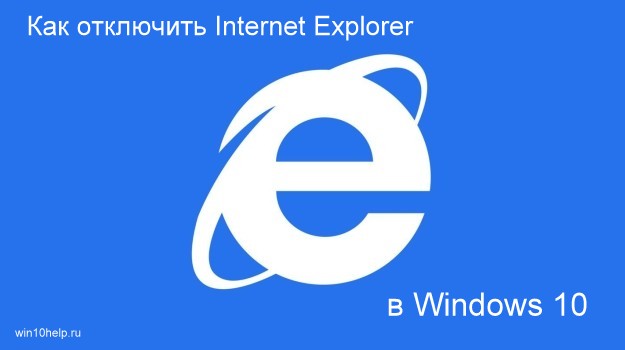
Полностью удалить Internet Explorer из Windows 10 не получится, но его можно отключить, чтобы он не использовался системой и больше не попадался на глаза.
Прежде чем начать убедитесь, что помимо встроенного на вашем компьютере установлен другой браузер.
Ведь, как некоторые шутят, Internet Explorer нужен в Windows только для того, чтобы скачать сторонний браузер после установки системы. Хотя, справедливости ради стоит отметить, что в новой версии ОС IE стал намного быстрее и приятнее в использовании.
Итак, чтобы найти Internet Explorer и отключить, в поиске начинаем вводить "Панель управления".
В панели управления выбираем "Программы и компоненты" (если у вас другой вид элементов, изменить режим просмотра на "Мелкие значки", так гораздо удобнее).
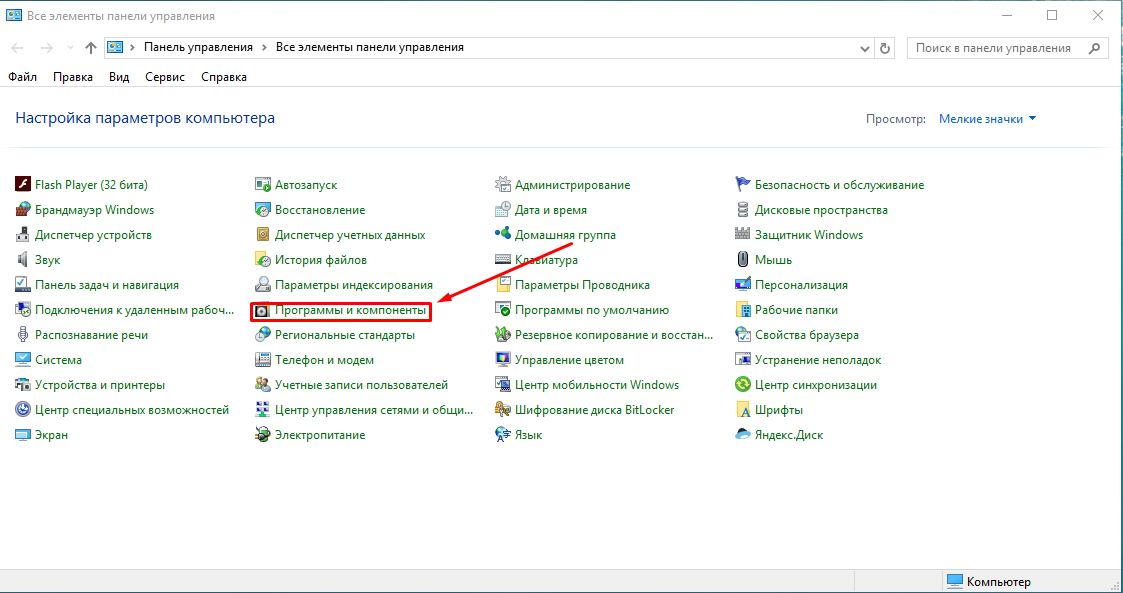
Далее выбираем "Включение и отключение компонентов", после чего появится окно, в котором нужно снять галочку напротив Internet Explorer.
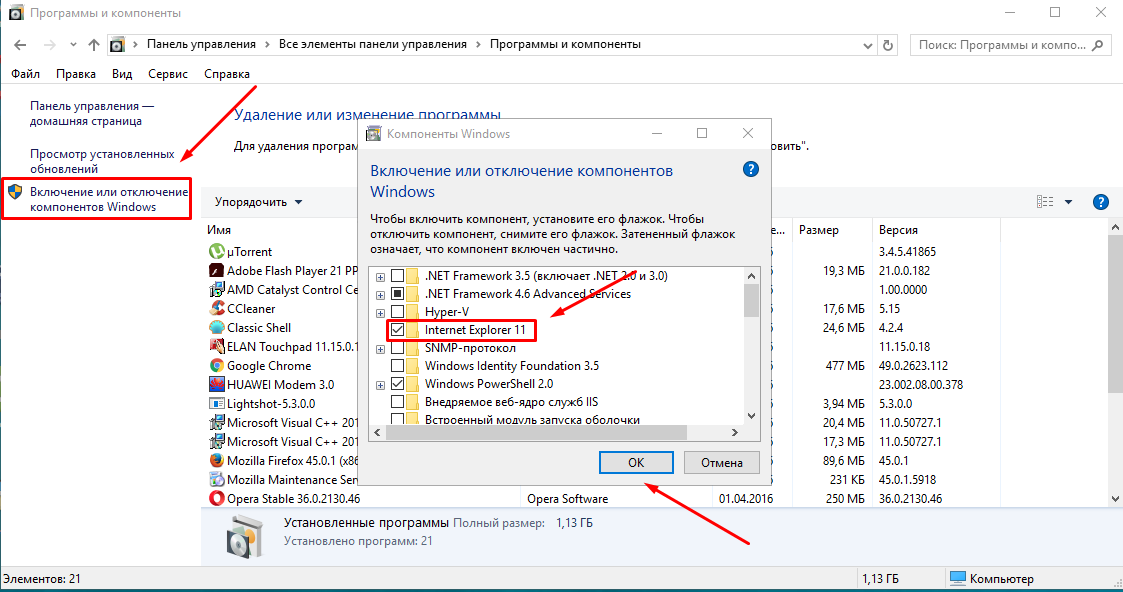
Применение изменений займет некоторое время.
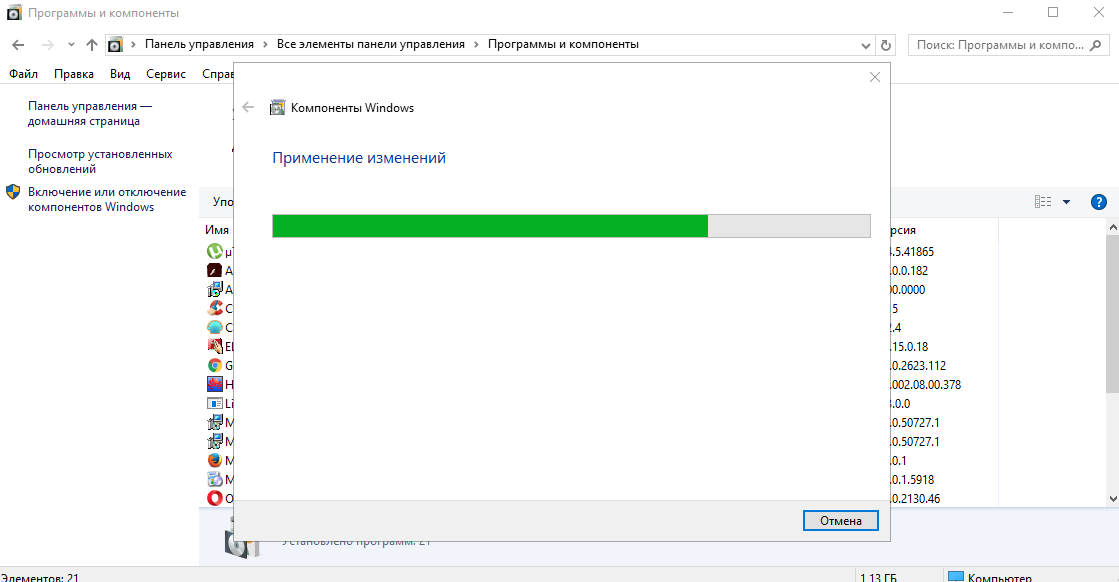
Чтобы изменения вступили в силу, компьютер необходимо будет перезагрузить.
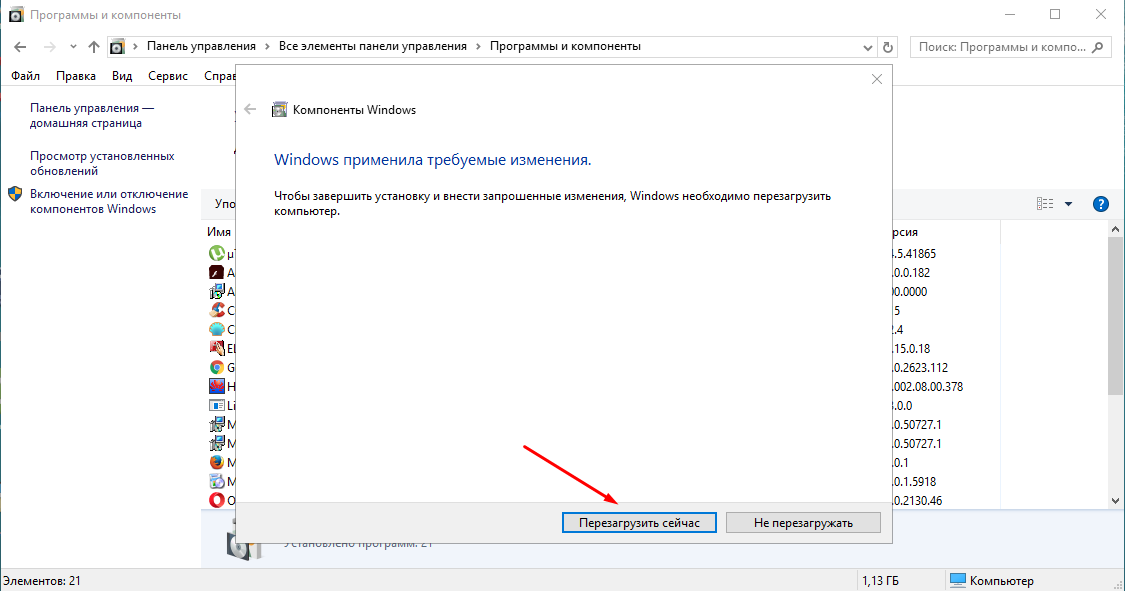
win10help.ru
Смотрите также
- Видео в браузере не открывается на весь экран
- В браузере не открывается видео на весь экран
- Играть в кс 16 онлайн прямо в браузере
- Как удалять история посещения сайтов в браузере яндекс
- Чем являются браузеры google chrome mozilla firefox opera
- Как сделать поиск по странице в яндекс браузере
- Звучит реклама в браузере но ее не видно
- Электронная почта регистрация с телефона бесплатно яндекс браузер
- Взаимодействие браузера с web сервером производится по протоколу
- Не удалось загрузить плагин что делать яндекс браузер
- Почему медленно работает браузер при хорошей скорости интернета
|
|
..:::Счетчики:::.. |
|
|
|
|
|
|
|
|